Учимся наводить порядок в компьютере?
Сегодня мы раз и навсегда научимся содержать компьютер в чистоте. Не многие понимают, что компьютер – это машина, которая как и вся техника требует ухода за собой.
А правильное, упорядоченное расположение файлов на компьютере – это и есть чистота. Так что уделите 5 минут своего времени и посмотрите, как должна храниться информация на компьютере правильно.
Перемещение пользователя, история браузера
Пройдите по ссылке на страницу истории действий вашего аккаунта. В левом нижнем углу найдите Пункт Фильтровать по типу данных, выберите Расположение.
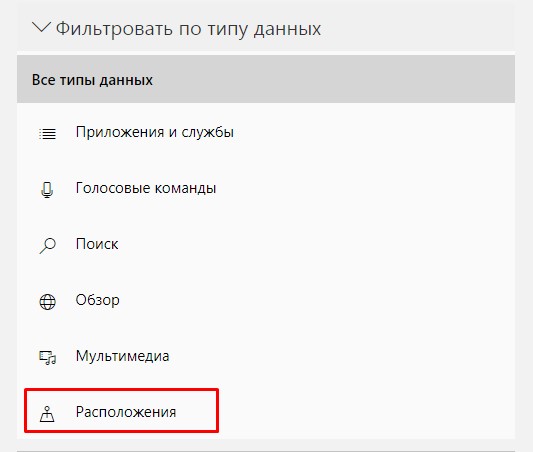
Регистрируется местоположение самого пользователя и его детей, если были созданы детские учетные записи. Также вы найдете историю поиска, журнал браузера, скаченные книги, фильмы и прочее. Под каждой отдельной карточкой с событием есть кнопка Удалить. А можно очистить всю историю по типу данных, выбрав кнопку Удалить действие.
Как узнать владельца папки или файла

Работая в совместно используемой системе, Вы не можете рассчитывать на то, что все файлы принадлежат Вам, однако вполне можете столкнуться с необходимостью очистки жесткого диска. Рано или поздно Вы встретите файлы, не принадлежащие Вам, и будете вынуждены что-то делать с ними. Даже при полной уверенности в том, что файл бесполезен, и никто никогда к нему не обратится, Вам необходимо спросить о нем у владельца файла. В противном случае Вы рискуете удалить файл, для каких-то целей нужный владельцу. Таким образом, возникает задача определить, кому принадлежит файл.
К сожалению, чтобы определить владельца файла с помощью проводника нужно сделать множество щелчков мышью. Чтобы получить интересующую Вас информацию быстро, откройте окно командной строки и введите в ней команду:
Dir Q имя_файла
После нажатия клавиши Enter утилита Dir отобразит имя владельца файла. Как правило, владельцем файла является пользователь, создавший его. В самом худшем случае он способен переадресовать Вас к лицу, способному определить, что делать с файлом. Достоинством метода является возможность одновременной проверки множества файлов, особенно если эти файлы имеют одно расширение.
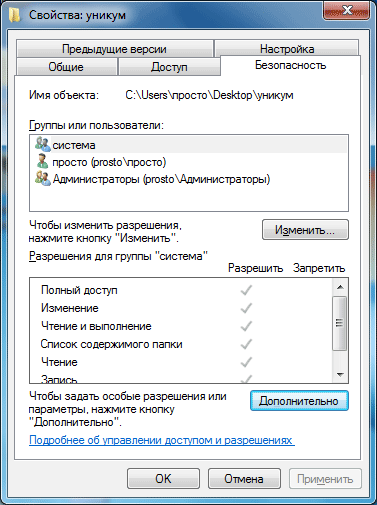
Если Вы подозреваете, что решение задачи подобным способом отнимает слишком много времени, воспользуйтесь проводником. Щелкните на файле правой кнопкой мыши и выберите в контекстном меню команду Свойства. В окне свойств перейдите на вкладку Безопасность и щелкните на кнопке Дополнительно. В диалоговом окне Дополнительные параметры безопасности перейдите на вкладку Владелец, в которой расположено поле Текущий владелец этого элемента. Именно в этом поле Вы найдете информацию о владельце файла. Единственной веской причиной для использования описанного метода является смена владельца файла — задача, которую не так просто решить с помощью командной строки.
Почему ProgramData внезапно появилась на диске
Если начал открываться системный файл в корне локального диска С, то, скорее всего, пользователь случайно или целенаправленно активировал режим отображения скрытых файлов в файловом менеджере операционной системы Windows 10 или же проводнике. Если нет необходимости видеть данную директорию, достаточно просто отключить опцию. Предварительно нужно лишь убедиться в свойствах, что галочка установлена напротив атрибута «Скрытый».
Также возможна ситуация, когда системный файл вовсе не отображается на жестком диске. Не открываться директория может лишь в двух случаях:
- на стационарном компьютере или ноутбуке установлена новая операционная система, и на данных момент еще не одна программа не сохранила свои данные в системной директории;
- в настройках проводника деактивировано отображение скрытых файлов. Делается это с той целью, чтобы неопытный пользователь по ошибке не удалил нужные и важные для работы операционной системы файлы.
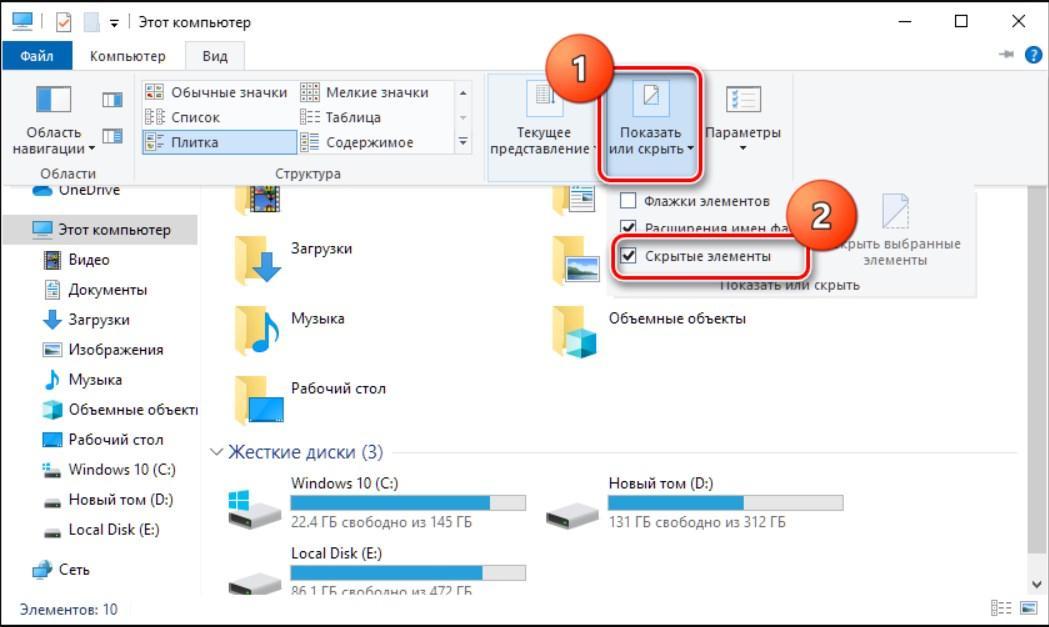
Отображение скрытых элементов может активироваться случайно
Обратите внимание! Самостоятельно создавать директорию нет необходимости, встроенные инструменты операционной системы Виндовс 10 сделают это автоматически без участия пользователя.
Как узнать, кто создал папку
Современная операционная система Windows 7 предоставляет широкие возможности для настройки безопасности системы и аудита происходящих в системе изменений. Все файлы и папки, находящиеся на разделах, имеют установленную политику доступа. Чтобы посмотреть, кто является владельцем папки, зайдите в ее свойства.

- Как узнать, кто создал папку
- Как узнать, кто удалил файл
- Как найти пропавшую папку
Откройте в «Моем компьютере» местонахождение интересующей вас папки. Кликните правой кнопкой мыши по рисунку папки, а затем по нижнему пункту «Свойства». Откроется окно информации о выбранной папке. Зайдите на вкладку безопасность, а затем щелкните мышью по кнопке «Дополнительно», чтобы перейти в расширенные настройки. Обратите внимание на вкладку «Владелец» открывшегося окна.
В поле «Текущий владелец» будет указано имя и группа владельца выбранной папки. Указание имени и группы производится через знак слэша. Также утилита предлагает возможность изменить владельца данной папки на другого пользователя компьютера. Чтобы изменить владельца выбранной папки, выберите пользователя из предложенного списка или добавьте другого. Для этого кликните по кнопке «Изменить» и затем «Другие пользователи и группы». Найдите нужного пользователя с помощью встроенной опции поиска, а затем добавьте к списку.
Стоит заметить, что владелец папки не всегда является ее создателем. Владельцем автоматически становится тот пользователь, который был авторизован в момент создания папки. Однако, некоторые папки и файлы возникают под влиянием системы или вирусов. Для отслеживания действий процессов нужно устанавливать программу мониторинга системы. Также можно установить специальное программное обеспечение, которое в режиме реального времени записывает все действия на компьютере.
Вы посмотрите время создания папки и сравните с записями программы. Одной из таких утилит является Expert. Найти можете на сайте soft.ru. Установите в локальный диск операционной системы. Запустите программу и установите пароль на запуск. Далее просто выключайте компьютер. Если вам нужно просмотреть, какие папки и кем были созданы на компьютере, откройте программу, введите пароль и просматривайте записанные скриншоты.
Отключаем слежение за действиями пользователя через групповые политики Windows
Чтобы «винда» впредь самостоятельно прибивала лишние файлы, следует внести изменения в локальные групповые политики. Снова жмём Windows + R и набираем строку gpedit.msc.
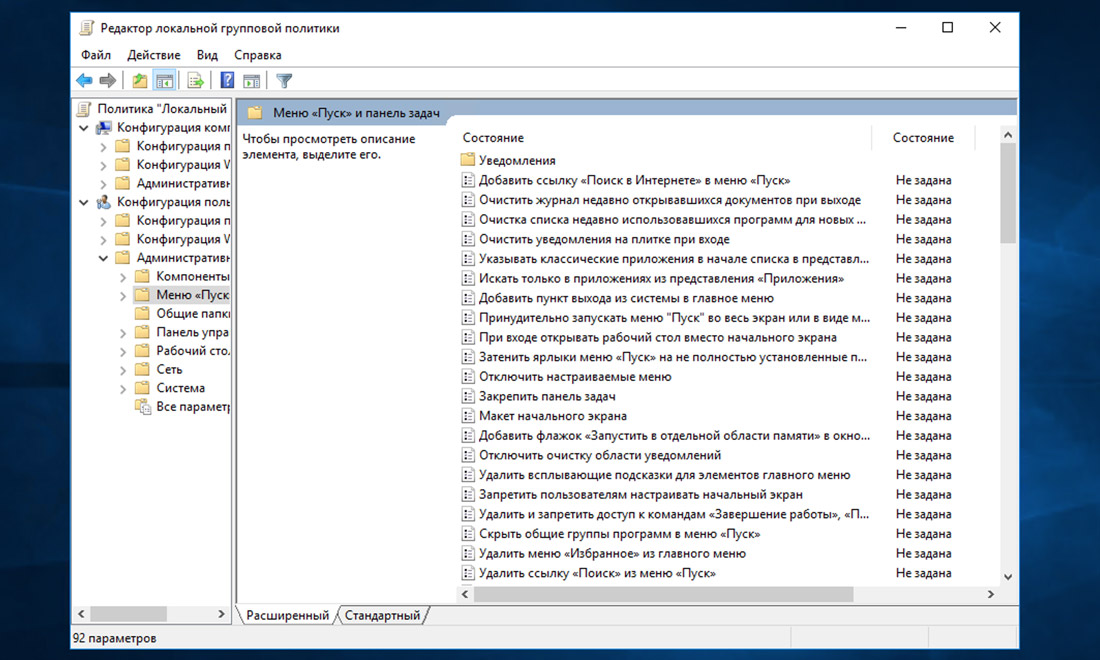
Открываем раздел «Конфигурация пользователя → Административные шаблоны → Меню «Пуск и панель задач» и активируем перечисленные ниже политики:
- Очистить журнал недавно открывавшихся документов при выходе;
- Очистка списка недавно использовавшихся программ для новых пользователей;
- Очистить уведомления на плитке при выходе;
- Удалить список программ, закрепленных в меню Пуск;
- Удалить список часто используемых программ в меню Пуск;
- Отключить слежение за действиями пользователя;
- Не хранить сведения о недавно открывавшихся документах;
- Удалить меню Недавние документы из меню Пуск;
- Не отображать и не отслеживать элементы переходов в списках удаленных расположений;
- Удалить список Недавно добавленные из меню Пуск.
Если считаете статью полезной,
не ленитесь ставить лайки и делиться с друзьями.
Установка Windows на данный диск невозможна. Смартфон на Android «убивает» сеть Wi-Fi на компьютере Самые странные ограничения Windows 7 Starter Очередное обновление KB5005565 снова сломало печать в Windows 10. Поможет только удаление и это будет долго При установки ESET Remote Administrator 6 возникает ошибка «UCS characters wider than 16-bits are not supported». Подключение к VPN L2TP ошибка 809? Решаем проблему L2TP/IPSec в Windows за NAT
Комментариев: 4
А если пишет файл (gpedit.msc.)не найден?
«Жмём Windows + R и в открывшемся окошке набираем recent» — поскольку recent не является внешней командой то ничего не происходит.
Всё работает,папку очистил,спасибо
Это работает только на Win Pro. На Win Home отключить папку невозможно, можно только очистить.









